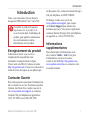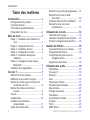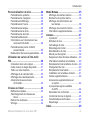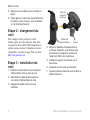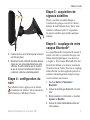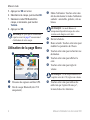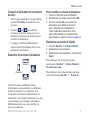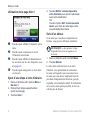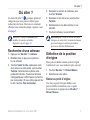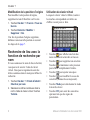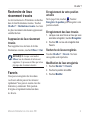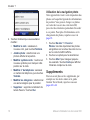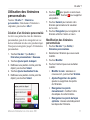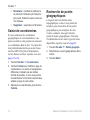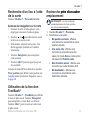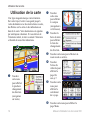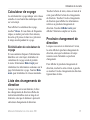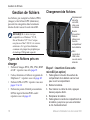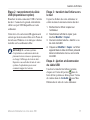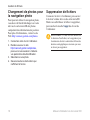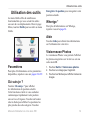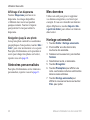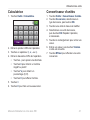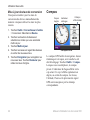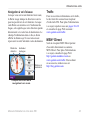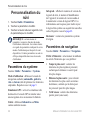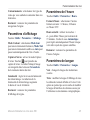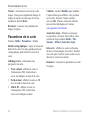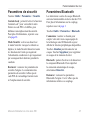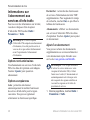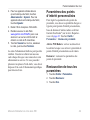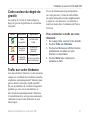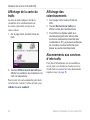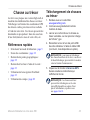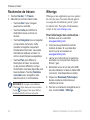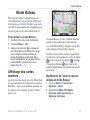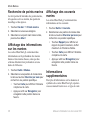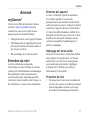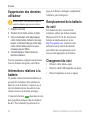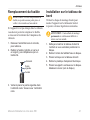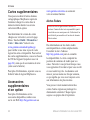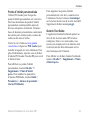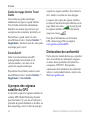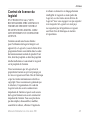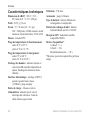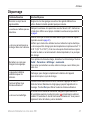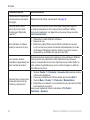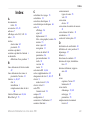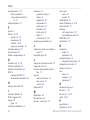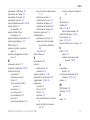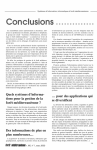Download nüvi® série 500
Transcript
nüvi série 500 ® Manuel d’utilisation © 2008-2009 Garmin Ltd. ou ses filiales Garmin International, Inc. 1200 East 151st Street Olathe, Kansas 66062, Etats-Unis. Tél. : +1 913 397 8200 ou +1 800 800 1020 Fax. : +1 913 397 8282 Garmin (Europe) Ltd. Liberty House Hounsdown Business Park, Southampton, Hampshire, SO40 9LR, Royaume-Uni Tél. : +44 (0) 870 850 1241 (hors du Royaume-Uni) (0) 808 238 0000 (depuis le Royaume-Uni) Fax. : +44 (0) 870 850 1251 Tous droits réservés. Sauf stipulation contraire expresse dans le présent document, aucun élément de ce manuel ne peut être reproduit, copié, transmis, diffusé, téléchargé ou stocké sur un support quelconque, dans quelque but que ce soit, sans l’accord exprès écrit préalable de Garmin. Garmin autorise le téléchargement d’un seul exemplaire du présent manuel sur un disque dur ou tout autre support de stockage électronique pour la consultation à l’écran, ainsi que l’impression d’un exemplaire du présent manuel et de ses révisions éventuelles, à condition que cet exemplaire électronique ou imprimé du manuel contienne l’intégralité du texte de la présente mention relative aux droits d’auteur, toute distribution commerciale non autorisée de ce manuel ou de ses révisions étant strictement interdite. Les informations contenues dans le présent document sont susceptibles d’être modifiées sans préavis. Garmin se réserve le droit de modifier ou d’améliorer ses produits et d’apporter des modifications au présent contenu, sans obligation d’en avertir quelque personne ou quelque entité que ce soit. Visitez le site Web de Garmin (www.garmin.com) pour obtenir les dernières mises à jour ainsi que des informations complémentaires concernant l’utilisation et le fonctionnement de ce produit ou d’autres produits Garmin. Garmin Corporation No. 68, Jangshu 2nd Road, Shijr, Taipei County, Taïwan Tél. : 886 2 2642 9199 Fax. : 886 2 2642 9099 microSD™ est une marque commerciale de SD Card Association. Microsoft, MSN, le logo MSN, Windows et Windows NT sont des marques déposées ou des marques Microsoft Corporation aux Etats-Unis et dans d’autres pays. Mac® est une marque commerciale d’Apple Computer, Inc. aux Etats Unis et dans d’autres pays. SaversGuide® est une marque déposée de Entertainment Publications, Inc. Le logo Wherigo est une marque commerciale de Groundspeak aux EtatsUnis et dans d’autres pays. Utilisé sous autorisation L’utilisation des données figurant sur le site Web geocaching.com est soumise aux conditions d’utilisation stipulées par Geocaching.com. Ces conditions sont disponibles sur le site http://www.geocaching .com/about/termsofuse.aspx. La marque et les logos Bluetooth® sont la propriété de Bluetooth SIG, Inc. Toute utilisation de ces marques par Garmin fait l’objet d’une licence. Les autres marques et noms commerciaux sont ceux de leurs propriétaires respectifs. Garmin®, nüvi® MapSource®, BlueChart® g2, g2 Vision®, Garmin TourGuide® et TracBack® sont des marques commerciales de Garmin Ltd. ou de ses filiales, déposées aux Etats-Unis et dans d’autres pays. Garmin Lock™ et myGarmin™ sont des marques commerciales de Garmin Ltd. ou de ses filiales. Elles ne peuvent être utilisées sans l’autorisation expresse de Garmin. Octobre 2009 Référence 190-00937-30 Rév. B Imprimé à Taïwan Introduction Introduction Nous vous remercions d’avoir choisi le navigateur GPS Garmin® nüvi® série 500. Consultez le guide Informations importantes sur le produit et la sécurité inclus dans l’emballage du produit, pour prendre connaissance des avertissements et autres informations sur le produit. Enregistrement du produit Aidez-nous à mieux vous servir en remplissant dès aujourd’hui notre formulaire d’enregistrement en ligne. Visitez notre site Web à l’adresse suivante : http://my.garmin.com. Conservez en lieu sûr le ticket de caisse d’origine ou une photocopie. Au Royaume-Uni, contactez Garmin (Europe) Ltd. par téléphone, au 0808 2380000. En Europe, rendez-vous sur le site www.garmin.com/support, puis cliquez sur Contact Support pour obtenir une assistance par pays. Vous pouvez également contacter Garmin (Europe) Ltd. par téléphone en appelant au +44 (0) 870 850 1241. Informations supplémentaires Pour obtenir plus d’informations sur le nüvi, touchez Outils > Aide. Pour plus d’informations sur les accessoires, visitez le site Web http://buy.garmin.com, www.garmin.com/extras ou contactez votre revendeur Garmin. Contacter Garmin Pour toute question concernant l’utilisation du nüvi, contactez le service d’assistance produit Garmin. Aux Etats-Unis, rendez-vous sur le site www.garmin.com/support ou contactez Garmin USA par téléphone en appelant au (913) 397 8200 ou au (800) 800 1020. Manuel d’utilisation du nüvi série 500 Introduction Table des matières Introduction............................................i Enregistrement du produit........................ i Contacter Garmin..................................... i Informations supplémentaires................... i Présentation du nüvi............................... iv Mise en route........................................1 Etape 1 : installation de la batterie du nüvi.....................................................1 Etape 2 : chargement du nüvi.................. 2 Etape 3 : installation du nüvi.................... 2 Etape 4 : configuration du nüvi................ 3 Etape 5 : acquisition de signaux satellites............................................. 3 Etape 6 : couplage de votre casque Bluetooth®.......................................... 3 Utilisation de la page Menu..................... 4 Où aller ?...............................................7 Recherche d’une adresse........................ 7 Définition de la position d’origine............. 7 Recherche de lieu avec la fonction de recherche par nom ............................ 8 Recherche de lieux récemment trouvés............................................... 9 Favoris.....................................................9 Suppléments.......................................... 10 Utilisation des itinéraires personnalisés................................... 11 Saisie de coordonnées.......................... 12 ii Recherche de points géographiques..... 12 Recherche d’un lieu à l’aide de la carte........................................ 13 Utilisation de la fonction TracBack® ...... 13 Recherche près d’un autre emplacement.................................... 13 Utilisation de la carte.........................14 Calculateur de voyage........................... 15 Liste des changements de direction...... 15 Prochain changement de direction........ 15 Gestion de fichiers.............................16 Types de fichiers pris en charge............ 16 Chargement de fichiers.......................... 16 Chargement de photos pour la navigation photo............................... 18 Suppression de fichiers ........................ 18 Utilisation des outils..........................19 Paramètres............................................ 19 Où suis-je ?............................................ 19 Wherigo™ .............................................. 19 Aide........................................................19 Visionneuse Photos............................... 19 Itinéraires personnalisés........................ 20 Mes données......................................... 20 Horloge universelle ............................... 20 Calculatrice ........................................... 21 Convertisseur d’unités .......................... 21 Compas.................................................22 Trafic......................................................23 MSN® Direct........................................... 23 Manuel d’utilisation du nüvi série 500 Introduction Personnalisation du nüvi...................24 Paramètres du système......................... 24 Paramètres de navigation...................... 24 Paramètres d’affichage.......................... 25 Paramètres de l’heure........................... 25 Paramètres de langue........................... 25 Paramètres de la carte.......................... 26 Paramètres de sécurité.......................... 27 Paramètres Bluetooth............................ 27 Informations sur l’abonnement aux services d’info-trafic......................... 28 Paramètres des points d’intérêt personnalisés................................... 29 Restauration de tous les paramètres..... 29 Utilisation du service d’info-trafic FM........................................................30 Circulation dans votre région................. 30 Code couleur du degré de gravité......... 31 Trafic sur votre itinéraire........................ 31 Affichage de la carte du trafic................ 32 Affichage des ralentissements............... 32 Abonnements aux services d’info-trafic........................................ 32 Chasse au trésor................................33 Références rapides................................ 33 Téléchargement de chasses au trésor................................................ 33 Recherche de trésors............................ 34 Wherigo.................................................34 Manuel d’utilisation du nüvi série 500 Mode Bateau.......................................35 Affichage des cartes marines................ 35 Recherche de points marins.................. 36 Affichage des informations sur les marées........................................ 36 Affichage des courants marins.............. 36 Informations supplémentaires................ 36 Annexe................................................37 myGarmin™ ........................................... 37 Entretien du nüvi . ................................. 37 Verrouillage du nüvi............................... 38 Etalonnage de l’écran............................ 39 Réinitialisation du nüvi........................... 39 Mise à jour du logiciel............................ 39 Suppression des données utilisateur..... 40 Informations relatives à la batterie . ...... 40 Remplacement de la batterie du nüvi.... 40 Chargement du nüvi.............................. 40 Remplacement du fusible...................... 41 Installation sur le tableau de bord.......... 41 Cartes supplémentaires......................... 42 Accessoires supplémentaires et en option.......................................... 42 A propos des signaux satellite du GPS............................................. 44 Déclaration de conformité...................... 44 Contrat de licence du logiciel................. 45 Caractéristiques techniques.................. 46 Dépannage............................................ 47 Index....................................................49 iii Introduction Présentation du nüvi Antenne GPS Bouton Marche/Arrêt : permet de mettre l’appareil sous ou hors tension. Appuyez brièvement pour régler la luminosité du rétroéclairage. Haut-parleur Contacts de la batterie Mini-connecteur USB, situé sous le cache étanche iv Cache de la batterie Numéro de série sous la batterie Bouton d’ouverture : faites-le glisser pour ouvrir le compartiment de la batterie. Emplacement de carte microSD™ situé sous la batterie Manuel d’utilisation du nüvi série 500 Mise en route Mise en route Avertissement : ce produit contient une batterie lithium-ion. Pour éviter tout dommage, sortez l’appareil de votre véhicule lorsque vous quittez ce dernier ou placez-le à l’abri du soleil. Avant de monter le nüvi, reportez-vous au guide Informations importantes sur le produit et la sécurité pour obtenir des informations relatives au montage pour pare-brise. Manuel d’utilisation du nüvi série 500 Etape 1 : installation de la batterie du nüvi 1. Localisez l’emplacement de la batterie lithium-ion livrée avec le produit. 2. Faites glisser le bouton d’ouverture du compartiment de la batterie vers le haut pour ouvrir le compartiment. 3. Localisez les contacts métalliques, situés à l’extrémité de la batterie lithium-ion. 4. Insérez la batterie de manière à ce que ses contacts métalliques correspondent à ceux indiqués dans son compartiment. Mise en route 5. Appuyez sur la batterie pour la mettre en place. 6. Faites glisser le cache du compartiment de la batterie, jusqu’à ce que vous entendiez un clic d’enclenchement. Bras de support à ventouse Etape 2 : chargement du nüvi Pour charger le nüvi, utilisez le câble allume-cigare de votre véhicule. Pour faire l’acquisition d’un câble USB (disponible en option) ou pour acheter l’adaptateur secteur compatible, consultez la page Web suivante : http://buy.garmin.com. Etape 3 : installation du nüvi 1. Retirez le cache étanche du connecteur d’alimentation situé au dos du nüvi. 2. Raccordez le câble allume-cigare au connecteur d’alimentation du nüvi. 3. Engagez la station dans le bras à ventouse. Station de synchronisation Levier 4. Retirez le plastique transparent de la ventouse. Nettoyez, puis séchez votre pare-brise et le support à ventouse à l’aide d’un chiffon non pelucheux. 5. Installez le support à ventouse sur le pare-brise. 6. Abaissez le levier vers le pare-brise. 7. Ajustez la partie inférieure du nüvi dans la station d’accueil. Manuel d’utilisation du nüvi série 500 Mise en route Etape 5 : acquisition de signaux satellites Placez-vous dans un endroit dégagé, à l’extérieur des garages couverts et à bonne distance de tout bâtiment élevé. Garez votre véhicule et allumez le nüvi. L’acquisition de signaux satellites peut prendre quelques minutes. Etape 6 : couplage de votre casque Bluetooth® 8. Inclinez le nüvi vers l’arrière jusqu’à ce qu’il soit mis en place. 9. Branchez l’autre extrémité du câble allumecigare sur une prise disponible dans votre véhicule. Si votre véhicule est en marche et que le nüvi est correctement branché, ce dernier s’allume automatiquement. Etape 4 : configuration du nüvi Pour allumer le nüvi, appuyez sur le bouton et maintenez-le enfoncé. Suivez ensuite les instructions qui s’affichent à l’écran. Manuel d’utilisation du nüvi série 500 Le casque Bluetooth vous permet d’écouter le son de votre nüvi. La première fois que vous utilisez deux périphériques, vous devez les « coupler ». Votre casque Bluetooth et le nüvi doivent être allumés et se trouver à moins de 10 mètres l’un de l’autre. Une fois ce couplage initial effectué, les deux appareils peuvent se connecter automatiquement chaque fois que vous les mettez sous tension. 1. Touchez Outils > Paramètres > Bluetooth. 2. Activez la technologie Bluetooth sur votre nüvi. 3. Dans la section « Connexions », touchez Ajouter ou Modifier. 4. Activez le mode Visible/Découvrable sur votre casque. Mise en route 5. Appuyez sur OK sur le nüvi. 6. Sélectionnez le casque, puis touchez OK. 7. Saisissez le code PIN Bluetooth du casque, si nécessaire, puis touchez Terminé. 8. Appuyez sur OK. REMARQUE : pour plus d’informations, reportez-vous à la page 27 ou au manuel d’utilisation de votre casque. Utilisation de la page Menu ➊ ➋ ➏ ➌ ➎ ➐ ➑ ➊ ➋ ➍ ➌ REMARQUE : le mode Bateau est uniquement disponible lorsque des cartes marines sont chargées sur le nüvi. ➍ ➎ Etat de la batterie. Heure actuelle. Touchez cette icône pour modifier les paramètres de l’heure. ➏ Touchez cette icône pour rechercher une destination. ➐ Touchez cette icône pour afficher la carte. ➑ Touchez cette icône pour régler le volume. REMARQUE : si un casque Bluetooth est couplé à votre nüvi 510, réglez son volume. ➒ Puissance des signaux satellites GPS. Etat du casque Bluetooth (nüvi 510 uniquement). Mode d’utilisation. Touchez cette icône afin de sélectionner le mode d’utilisation souhaité : automobile, pédestre, vélo ou bateau. ➒ Touchez cette icône pour utiliser des outils tels que l’option Où suis-je ?, le menu Aide et les itinéraires. Manuel d’utilisation du nüvi série 500 Mise en route Conseils d’utilisation et raccourcis du nüvi • Pour revenir rapidement à la page Menu, touchez Précédent et maintenez votre pression. • Touchez et pour afficher davantage d’options. Appuyez sur ces boutons et maintenez-les enfoncés pour accélérer le défilement. • Les pages s’affichent différemment selon le mode d’utilisation choisi et les paramètres sélectionnés. Sélection d’un mode d’utilisation 1. Touchez l’icône de mode d’utilisation. 2. Sélectionnez un mode, puis touchez OK. 3. Touchez ensuite Oui, puis suivez les instructions qui s’affichent à l’écran pour configurer les paramètres du mode d’utilisation sélectionné. Pour plus d’informations sur les paramètres personnalisés, reportez-vous à la page 24. Recherche de points d’intérêt 1. Touchez Où aller ? > Points d’intérêt. 2. Sélectionnez une catégorie. 3. Sélectionnez une destination, puis touchez Aller !. Pour effectuer une recherche par nom, sélectionnez Où aller ? > Points d’intérêt > Chercher par nom. Conduite Pédestre Pour modifier le mode d’utilisation : Vélo Pour effectuer une recherche dans une autre zone, sélectionnez Où aller ? > Proche de. Bateau Votre nüvi présente différents modes d’utilisation, correspondant à vos différents modes de transport. Les itinéraires et la navigation sont calculés différemment, en fonction de votre mode d’utilisation. Les rues en sens unique, par exemple, sont traitées différemment selon que vous marchez ou que vous conduisez. Manuel d’utilisation du nüvi série 500 Mise en route Utilisation de la page Aller ! 4. Touchez Définir comme étape dans votre itinéraire pour ajouter cette étape avant votre destination. OU Touchez l’option Déf. comme nouvelle destin. pour faire de cette étape votre nouvelle destination finale. Suivi d’un détour ➊ Touchez pour afficher l’itinéraire sur la carte. ➋ Touchez pour commencer à suivre l’itinéraire sélectionné. ➌ Touchez pour afficher la destination et ses environs sur la carte. Reportez-vous à la page 14. ➍ Touchez pour enregistrer ce tracé dans vos favoris. Ajout d’une étape à votre itinéraire 1. Dans un itinéraire actif, touchez Menu > Où aller ?. 2. Recherchez l’étape supplémentaire (point de passage). 3. Touchez Aller !. Si la route que vous devez emprunter est fermée, vous pouvez effectuer un détour. REMARQUE : cette option n’est pas disponible lors de la navigation à vol d’oiseau. 1. Dans un itinéraire actif, touchez Menu. 2. Touchez Détour. Le nüvi tente alors de trouver un autre itinéraire vous permettant de contourner la route sur laquelle vous vous trouvez ou la route que vous devez emprunter lors du prochain changement de direction, puis de rejoindre votre itinéraire initial. Si l’itinéraire suivi est la seule option possible, le nüvi ne calcule pas de détour. Manuel d’utilisation du nüvi série 500 Où aller ? Où aller ? Le menu Où aller ? propose plusieurs catégories que vous pouvez utiliser pour rechercher des lieux. Pour savoir comment effectuer une recherche simple, reportez-vous à la page 5. Astuce : touchez Proche de pour modifier la zone de recherche. Reportez-vous à la page 13. Recherche d’une adresse 1. Appuyez sur Où aller ? > Adresse. 2. Modifiez l’état, le pays ou la province, le cas échéant. 3. Touchez Saisir la ville, saisissez le nom de la ville ou le code postal, puis touchez Terminé. Sélectionnez la ville/le code postal dans la liste. (Toutes les données cartographiques n’offrent pas la recherche par code postal.) Si vous n’êtes pas sûr de la ville, touchez Tout rechercher. Manuel d’utilisation du nüvi série 500 4. Saisissez le numéro de l’adresse, puis touchez Terminé. 5. Saisissez le nom de la rue, puis touchez Terminé. 6. Sélectionnez la rue dans la liste, le cas échéant. 7. Touchez l’adresse, le cas échéant. remarque : selon la version des cartes chargées sur votre nüvi, les noms de bouton peuvent changer et certaines procédures peuvent se dérouler différemment. Définition de la position d’origine Vous pouvez définir comme point d’origine l’endroit où vous vous rendez le plus souvent. 1. Touchez Où aller ? > Retour Maison. 2. Sélectionnez une option. Retour au point d’origine Une fois ce point d’origine défini, vous pouvez établir un itinéraire vers ce point à tout moment en appuyant sur Où aller ? > Retour Maison. Où aller ? Modification de la position d’origine Pour modifier votre position d’origine, supprimez-la tout d’abord de vos Favoris. 1. Touchez Où aller ? > Favoris > Tous les favoris. 2. Touchez Domicile > Modifier > Supprimer > Oui. Utilisation du clavier virtuel Lorsque le clavier virtuel s’affiche, touchez les touches correspondant aux lettres ou chiffres à saisir pour ce faire. Une fois la position d’origine supprimée, définissez une nouvelle position en suivant les étapes de la page 7. Recherche de lieu avec la fonction de recherche par nom Si vous connaissez le nom du lieu recherché, vous pouvez le saisir à l’aide du clavier virtuel. Vous pouvez également saisir des lettres contenues dans le nom pour affiner la recherche. 1. Touchez Où aller ? > Points d’intérêt > Chercher par nom. 2. Saisissez les lettres contenues dans le nom à l’aide du clavier virtuel. Touchez Terminé. • Touchez pour afficher une liste des mots récemment recherchés et trouvés. • Touchez pour supprimer un caractère. Touchez et maintenez votre pression pour effacer complètement l’entrée. • Touchez pour ajouter un espace. • Touchez pour modifier la casse des caractères (minuscule ou majuscule). • Touchez Mode pour sélectionner le mode lexical du clavier. • Touchez 123 pour saisir des caractères spéciaux tels que des signes de ponctuation. Manuel d’utilisation du nüvi série 500 Où aller ? Recherche de lieux récemment trouvés Le nüvi mémorise les 50 dernières recherches dans la liste Destinations récentes. Touchez Où aller ? > Destinations récentes. Les lieux les plus récemment sélectionnés apparaissent en début de liste. Suppression de lieux récemment trouvés Pour supprimer tous les lieux de la liste Destinations récentes, touchez Effacer > Oui. Remarque : lorsque vous touchez Effacer tous les éléments de la liste sont supprimés. Ce processus n’efface pas le lieu physique dans la mémoire du nüvi. Favoris� Vous pouvez enregistrer des lieux dans vos favoris afin de pouvoir les retrouver rapidement. Vous pouvez ensuite créer des itinéraires y conduisant. Votre position d’origine est également mémorisée dans les favoris. Manuel d’utilisation du nüvi série 500 Enregistrement de votre position actuelle Sur la page Carte, touchez . Touchez Enregistrer la position pour enregistrer votre position actuelle. Enregistrement des lieux trouvés 1. Lorsque vous avez trouvé un lieu que vous souhaitez enregistrer, touchez Enregistrer. 2. Touchez OK. Le lieu est enregistré dans Favoris. Recherche de lieux enregistrés Touchez Où aller ? > Favoris. Vos lieux sauvegardés sont répertoriés. Modification de lieux enregistrés 1. Touchez Où aller ? > Favoris. 2. Touchez la position à modifier. 3. Touchez Modifier. Où aller ? Utilisation de la navigation photo 4. Touchez l’élément que vous souhaitez modifier : • Modifier le nom : saisissez un nouveau nom, puis touchez Terminé. • Joindre photo : sélectionnez une photo à affecter à la position. • Modifier symbole carto. : touchez un nouveau symbole pour marquer cette position sur la carte. • Modifier n° de téléphone : saisissez un numéro de téléphone, puis touchez Terminé. • Modifier les catégories : sélectionnez une autre catégorie pour la position. • Supprimer : supprime cet élément de la liste Favoris. Touchez Oui. 10 Votre appareil nüvi met à votre disposition des photos sur lesquelles figurent des informations de position. Vous pouvez charger ces photos sur votre nüvi ou sur une carte microSD, puis créer des itinéraires permettant d’accéder à ces points. Pour plus d’informations sur le chargement des photos, reportez-vous à la page 18. 1. Touchez Où aller ? > Favoris > Photos. Une liste répertoriant les photos enregistrées sur le lecteur de votre nüvi ou sur la carte microSD s’affiche. 2. Touchez une photo pour la sélectionner. 3. Touchez Aller ! pour naviguer jusqu’au lieu souhaité. Touchez Carte pour afficher l’itinéraire complet sur la carte. Suppléments Pour en savoir plus sur les suppléments, par exemple sur les alertes radars et le guide Garmin Travel Guide, reportez-vous aux pages 42 à 44. Manuel d’utilisation du nüvi série 500 Où aller ? Utilisation des itinéraires personnalisés Touchez Où aller ? > Itinéraires personnalisés. Sélectionnez l’itinéraire à emprunter, puis touchez Aller !. Création d’un itinéraire personnalisé Le nüvi vous permet de créer des itinéraires personnalisés, puis de les enregistrer en vue de leur utilisation lors de votre prochain trajet. Vous pouvez enregistrer jusqu’à 10 itinéraires personnalisés. 1. Touchez Où aller ? (ou Outils) > Itinéraires personnalisés > Nouveau. 2. Touchez Ajouter point de départ. 3. Définissez une position comme point de départ, puis touchez Sélect. 4. Touchez Ajouter destination finale. 5. Définissez une position comme point de départ, puis touchez Sélect. 6. Touchez pour ajouter un autre lieu à votre itinéraire. Touchez pour supprimer une position. 7. Touchez Suivant pour calculer votre itinéraire personnalisé et le visualiser sur la carte. 8. Touchez Enregistrer pour enregistrer cet itinéraire et fermer l’écran en cours. Modification des itinéraires personnalisés 1. Touchez Où aller ? (ou Outils) > Itinéraires personnalisés. 2. Sélectionnez l’itinéraire que vous voulez modifier. 3. Touchez Modifier. 4. Touchez l’élément que vous souhaitez modifier : • Modifier le nom : saisissez un nouveau nom, puis touchez Terminé. • Ajouter/Supprimer des points : ajoutez ou supprimez des points de l’itinéraire. • Réorganiser les points manuellement : modifiez l’ordre des étapes de votre itinéraire. • Réorganiser les points de façon optimale : classez automatiquement les étapes de l’itinéraire. Manuel d’utilisation du nüvi série 50011 Où aller ? • Recalculer : modifiez la préférence de calcul de l’itinéraire par Temps le plus court, Distance la plus courte ou Vol d’oiseau. • Supprimer : supprimez cet itinéraire. Saisie de coordonnées Si vous connaissez les coordonnées géographiques de votre destination, vous pouvez accéder à cette position en saisissant ses coordonnées dans le nüvi. Ceci peut être tout particulièrement utile en cas de chasse au trésor GPS. Pour plus d’informations sur les chasses au trésor, reportez-vous aux pages 33 et 34. Recherche de points géographiques Lorsque le nüvi est doté de cartes topographiques, celui-ci vous permet de localiser, puis d’accéder à divers points géographiques, par exemple à des lacs, rivières, sommets, ainsi qu’à d’autres points de repère géographiques. Pour plus d’informations sur les autres types de cartes disponibles, reportez-vous à la page 42. 1. Touchez Où aller ? > Points géograph. 2. Sélectionnez un point géographique dans la liste. 3. Touchez Aller !. 1. Touchez Où aller ? > Coordonnées. 2. Touchez Format pour modifier le type de coordonnées. Les cartes et topographies différentes n’utilisant pas les mêmes formats de position, le nüvi vous permet de sélectionner le format de coordonnées adapté au type de carte utilisé. 3. Saisissez les coordonnées, puis touchez Terminé. 12 Manuel d’utilisation du nüvi série 500 Où aller ? Recherche d’un lieu à l’aide de la carte Touchez Où aller ? > Parcourir la carte. Astuces de navigation sur la carte • Touchez la carte et faites glisser votre doigt pour visionner d’autres régions. • Touchez ou pour effectuer un zoom arrière ou un zoom avant. • Sélectionnez un point sur la carte. Une flèche apparaît, pointant sur l’endroit sélectionné. • Touchez Enregistrer pour enregistrer cette position. • Touchez Aller ! pour naviguer jusqu’au lieu souhaité. Lorsque le mode GPS est désactivé, touchez Fixer position pour définir votre position sur l’emplacement sélectionné. Reportez-vous à la page 24. Recherche ����������������� près d’un autre emplacement Remarque : le nüvi recherche automatiquement des lieux proches de votre position actuelle. 1. Touchez Où aller ? > Proche de. 2. Sélectionner une option : • Ma position actuelle : effectue une recherche à proximité de votre position actuelle. • Une autre ville : effectue une recherche à proximité de la ville saisie. En mode Bateau, cette option correspond à Position carte. • Mon itinéraire actuel : effectue une recherche sur votre itinéraire actif. • Ma destination : effectue une recherche à proximité de votre destination actuelle. Utilisation de la fonction TracBack® Touchez Où aller ? > TracBack pour afficher le tracé le plus récent. Touchez Enregistrer pour enregistrer ce tracé dans vos favoris. Touchez Aller ! pour revenir sur votre tracé le plus récent. Manuel d’utilisation du nüvi série 50013 Utilisation de la carte Utilisation de la carte Une ligne magenta marque votre itinéraire. Sur votre trajet, le nüvi vous guide jusqu’à votre destination avec des instructions vocales, des flèches sur la carte et des indications en haut de la carte. Votre destination est signalée par un drapeau à damiers. Si vous déviez de l’itinéraire initial, le nüvi recalcule l’itinéraire et fournit de nouvelles indications. ➊ ➋ ➌ ➎ ➊ 14 Touchez cette zone pour afficher le prochain changement de direction (navigation sur route). ➍ ➏ ➊ Touchez cette zone pour afficher le compas (navigation à vol d'oiseau). ➋ Touchez la barre de texte pour afficher la liste des changements de direction. ➌ Touchez cette zone pour effectuer un zoom avant ou arrière. ➍ Touchez l'icône du véhicule pour afficher la page Où suis-je ?. ➎ Touchez cette zone pour afficher le calculateur de voyage. ➏ Touchez cette zone pour afficher la page Menu. Manuel d’utilisation du nüvi série 500 Utilisation de la carte Calculateur de voyage Le calculateur de voyage indique votre vitesse actuelle et vous fournit des statistiques utiles sur votre trajet. Pour afficher le calculateur de voyage, touchez Vitesse. Si vous faites de fréquentes étapes, ne mettez pas le nüvi hors tension, de sorte qu’il puisse évaluer avec précision le temps écoulé pendant le voyage. Réinitialisation du calculateur de voyage Si vous souhaitez disposer d’informations détaillées sur votre trajet, réinitialisez le calculateur de voyage avant de prendre la route. Sélectionnez Réin. trajet pour réinitialiser les informations contenues sur la page Calculateur de voyage. Touchez Réin. maxi. pour réinitialiser la vitesse maximale. Touchez la barre de texte, située en haut de la carte, pour afficher la liste des changements de direction. Touchez l’un des changements de direction pour afficher les informations relatives au prochain changement de direction. Touchez Afficher carte pour afficher l’itinéraire complet sur la carte. Prochain changement de direction Lorsque vous suivez un itinéraire à l’écran, la carte affiche le prochain changement de direction, ainsi que les distance et temps restants avant d’atteindre ce prochain changement. Pour afficher le prochain changement de direction, touchez la carte en haut, à gauche ou touchez l’un des changements de direction figurant dans la liste. Liste des changements de direction Lorsque vous suivez un itinéraire, la liste des changements de direction affiche des instructions détaillées tout au long de cet itinéraire, ainsi que la distance à parcourir entre deux changements de direction. Manuel d’utilisation du nüvi série 50015 Gestion de fichiers Gestion de fichiers Les fichiers, par exemple les fichiers JPEG (images) et les fichiers GPX (itinéraires), peuvent être enregistrés dans la mémoire interne du nüvi ou sur la carte microSD. Remarque : le nüvi n’est pas compatible avec Windows® 95, 98, Me ou Windows NT®. Il ne l’est pas non plus avec Mac® OS 10.3 et versions antérieures. Il s’agit d’une limitation commune à la plupart des périphériques de stockage USB grande capacité. Types de fichiers pris en charge • Fichiers d’images JPEG, JPG, PNG, BMP et GIF : reportez-vous à la page 18 • Cartes, itinéraires et fichiers waypoints de MapSource® : reportez-vous à la page 42 • Fichiers GPX et GPW : reportez-vous aux pages 33 et 34 • Fichiers de points d’intérêt personnalisés GPI du logiciel Garmin POI Loader : reportez-vous à la page 43 16 Chargement de fichiers Emplacement de carte microSD, situé sous la batterie Bouton d’ouverture : faites-le glisser pour ouvrir le compartiment de la batterie. Miniconnecteur USB, situé sous le cache étanche Etape 1 : insertion d’une carte microSD (en option) 1. Faites glisser le bouton d’ouverture du compartiment de la batterie vers le haut pour ouvrir le compartiment. 2. Retirez la batterie. 3. Pour insérer ou retirer la carte, appuyez dessus jusqu’au déclic. 4. Remplacez la batterie. 5. Faites glisser le cache du compartiment de la batterie, jusqu’à ce que vous entendiez le clic d’enclenchement. Manuel d’utilisation du nüvi série 500 Gestion de fichiers Etape 2 : raccordement du câble USB (disponible en option) Branchez le mini-connecteur USB à l’arrière du nüvi. Connectez la grande extrémité du câble à un port USB disponible sur votre ordinateur. Votre nüvi et la carte microSD apparaissent en tant que lecteurs amovibles sur le Poste de travail sous Windows et en tant que volumes installés sur les ordinateurs Mac. Remarque : certains systèmes d’exploitation ou ordinateurs dotés de plusieurs lecteurs réseau ne prennent pas en charge l’affichage des lecteurs nüvi. Reportez-vous au fichier d’aide de votre système d’exploitation pour savoir comment mapper les lecteurs. Etape 3 : transfert des fichiers vers le nüvi Copiez les fichiers de votre ordinateur et collez-les dans la mémoire interne du nüvi. 1. Recherchez le fichier à copier sur l’ordinateur. 2. Sélectionnez le fichier à copier, puis touchez Modifier > Copier. 3. Ouvrez le lecteur/volume « Garmin » ou de carte microSD. 4. Cliquez sur Modifier > Copier. Le fichier apparaît dans la liste de fichiers présents dans la mémoire du nüvi ou sur la carte microSD. Etape 4 : éjection et déconnexion du câble USB Une fois le transfert de fichiers terminé, cliquez sur l’icône d’éjection dans la barre d’état système ou faites glisser l’icône du volume dans la Corbeille sous Mac. Débranchez le nüvi de votre ordinateur. Manuel d’utilisation du nüvi série 50017 Gestion de fichiers Chargement de photos pour la navigation photo Pour pouvoir utiliser la navigation photo, vous devez d’abord télécharger sur votre nüvi ou la carte microSD des photos comportant des informations de position. Pour plus d’informations, visitez le site Web http://connect.garmin.com/photos. 1. Connectez votre nüvi à l’ordinateur. 2. Rendez-vous sur le site http://connect.garmin.com/photos, puis ouvrez une session à l’aide de vos paramètres d’authentification. 3. Sélectionnez une photo. 4. Suivez ensuite les instructions qui s’affichent à l’écran. 18 Suppression de fichiers Connectez le nüvi à l’ordinateur, puis ouvrez le lecteur/volume nüvi ou de carte microSD. Mettez en surbrillance le fichier à supprimer, puis touchez la touche Suppr du clavier de l’ordinateur. Attention : si vous avez des doutes sur la fonction d’un fichier, ne le supprimez pas. La mémoire du nüvi contient des fichiers de données cartographiques cruciaux que vous ne devez pas supprimer. Manuel d’utilisation du nüvi série 500 Utilisation des outils Utilisation des outils Le menu Outils offre de nombreuses fonctionnalités qui vous seront très utiles au cours de vos déplacements. Dans la page Menu, touchez Outils pour accéder au menu Outils. Enregistrer la position pour enregistrer votre position actuelle. Wherigo™ Pour plus d’informations sur Wherigo, reportez-vous à la page 34. Aide Touchez Aide pour obtenir des informations sur l’utilisation de votre nüvi. Visionneuse Photos La visionneuse Photos vous permet d’afficher les photos enregistrées sur le nüvi ou sur une carte microSD. Paramètres Pour plus d’informations sur les paramètres disponibles, reportez-vous aux pages 24 à 29. 1. Touchez Outils > Visionneuse photos. 2. Touchez une image pour l’agrandir. 3. Touchez les flèches pour afficher toutes les images. Où suis-je ? Touchez Où suis-je ? pour afficher les informations de position actuelle. Cette fonction est utile si vous souhaitez communiquer rapidement votre position aux services d’urgence. Touchez un bouton situé à droite pour afficher les positions les plus proches de cette catégorie. Touchez Manuel d’utilisation du nüvi série 50019 Utilisation des outils Affichage d’un diaporama Mes données Navigation jusqu’à une photo Horloge universelle Touchez Diaporama pour lancer un diaporama. Les images disponibles s’affichent alors tour à tour pendant quelques instants. Touchez n’importe quel point de l’écran pour arrêter le diaporama. Lorsqu’une photo contient les coordonnées géographiques d’une position, touchez Info > Aller ! pour créer un itinéraire vers ce point. Pour plus d’informations sur la procédure à suivre pour charger des photos sur le nüvi, reportez-vous à la page 18. Itinéraires personnalisés Pour plus d’informations sur les itinéraires personnalisés, reportez-vous à la page 11. 20 Utilisez cet outil pour gérer et supprimer vos données enregistrées, vos favoris par exemple. Si vous avez transféré un itinéraire depuis MapSource, touchez Importer itin. à partir du fichier pour utiliser cet itinéraire dans le nüvi. 1. Touchez Outils > Horloge universelle. 2. Pour modifier une ville dans la liste, touchez la ville souhaitée. 3. Saisissez un nouveau nom, puis touchez Terminé. 4. Sélectionnez la ville, si nécessaire. 5. Touchez Enregistrer. 6. Touchez Planisphère pour afficher une carte. Les horaires nocturnes sont illustrés dans les zones ombrées. 7. Touchez Horloge universelle pour afficher à nouveau les heures ou touchez Préc. pour quitter. Manuel d’utilisation du nüvi série 500 Utilisation des outils Calculatrice 1. Touchez Outils > Calculatrice. 2. Entrez le premier chiffre de l’opération. 3. Touchez un opérateur (÷, x, - ou +). 4. Entrez le deuxième chiffre de l’opération. • Touchez . pour ajouter une décimale. • Touchez ± pour obtenir un nombre négatif ou positif. • Touchez % pour obtenir un pourcentage (0,01). • Touchez C pour effacer l’entrée. 5. Touchez =. 6. Touchez C pour faire un nouveau calcul. Convertisseur d’unités 1. Touchez Outils > Convertisseur d’unités. 2. Touchez Conversion, sélectionnez un type de mesure, puis touchez OK. 3. Touchez une unité de mesure à modifier. 4. Sélectionnez une unité de mesure, puis touchez OK. Répétez l’opération, si nécessaire. 5. Touchez le rectangle blanc pour entrer une valeur. 6. Entrez une valeur, puis touchez Terminé. L’unité est convertie. 7. Touchez Effacer pour effectuer une autre conversion. Manuel d’utilisation du nüvi série 50021 Utilisation des outils Mise à jour des taux de conversion Vous pouvez mettre à jour les taux de conversion des devises manuellement de manière à toujours utiliser les taux les plus récents. 1. Touchez Outils > Convertisseur d’unités > Conversion. Sélectionnez Devise. 2. Touchez les boutons de devises et sélectionnez celles que vous souhaitez mettre à jour. 3. Touchez Mettre à jour. 4. Touchez les cases en regard des devises où entrer de nouveaux taux. 5. Touchez Enregistrer pour enregistrer les nouveaux taux. Touchez Restaurer pour utiliser les taux d’origine. 22 Compas Cap en degrés Indicateur de bogue Champs d’information Compas GPS Le compas GPS facilite la navigation. Aucun étalonnage n’est requis, en revanche le ciel doit être dégagé. Touchez Outils > Compas. Lorsque vous vous déplacez, le compas pivote. L’indicateur de bogue affiche votre cap actuel. Ce cap s’affiche également en degrés, au centre du compas. La vitesse, l’altitude, l’heure et la précision du signal GPS sont renseignées par les champs correspondants. Manuel d’utilisation du nüvi série 500 Utilisation des outils Navigation à vol d’oiseau Lorsque vous suivez un itinéraire hors route, la flèche rouge indique la direction à suivre pour ne pas dévier de cet itinéraire. Lorsque cette flèche est orientée vers l’indicateur de bogue, cela signifie que votre direction pointe directement vers votre lieu de destination. Le champ d’information situé en bas, à droite affiche la distance qu’il vous reste encore à parcourir avant d’atteindre votre destination. Flèche de direction Indicateur de bogue Distance à destination Trafic Pour recevoir des informations sur le trafic, le nüvi doit être connecté au récepteur d’info-trafic FM. Pour plus d’informations à ce sujet, reportez-vous aux pages 30 à 32 et consultez la page Web suivante : www.garmin.com/traffic. MSN® Direct Seul un récepteur MSN Direct permet d’accéder directement au contenu MSN Direct. Pour plus d’informations à ce sujet, consultez la page Web http://garmin.msndirect.com ou www.garmin.com/traffic. Pour acheter un accessoire, rendez-vous sur http://buy.garmin.com. Compas GPS lors de la navigation hors route Manuel d’utilisation du nüvi série 50023 Personnalisation du nüvi Personnalisation du nüvi 1. Touchez Outils > Paramètres. 2. Touchez le paramètre à modifier. 3. Touchez le bouton situé en regard du nom du paramètre pour le modifier. REMARQUE : certains menus et paramètres varient en fonction du mode d’utilisation sélectionné. Les icônes situées en regard des paramètres indiquent le ou les modes d’utilisation pour lesquels ils sont disponibles. Certains paramètres ne sont en effet pas disponibles dans tous les modes d’utilisation. Paramètres du système Touchez Outils > Paramètres > Système. Mode d’utilisation : définissez le mode de navigation souhaité (automobile, pédestre, vélo ou bateau) afin d’optimiser les itinéraires empruntés. Reportez-vous à la page 5. Simulateur GPS : activez le simulateur afin de désactiver le mode GPS et simuler ainsi une navigation et/ou économiser la batterie. Info prod. : affichez le numéro de version du logiciel du nüvi, le numéro d’identification de l’appareil, le numéro de version audio et le numéro de version du logiciel GPS. Ces informations sont requises pour mettre à jour le logiciel du système ou acquérir de nouvelles cartes. Reportez-vous à la page 42. Restaurer : restaure les paramètres système d’origine. Paramètres de navigation Touchez Outils > Paramètres > Navigation. Préfér. d’itinéraire : sélectionnez la méthode de calcul d’itinéraire que vous préférez : • Temps le plus court : calculez les itinéraires les plus rapides à parcourir, sachant que la distance à couvrir peut être plus longue. • Distance la plus courte : pour calculer les itinéraires les plus courts en termes de distance, sachant que la durée pour les parcourir peut être plus longue. • Vol d’oiseau : calculez des itinéraires point à point (sans route). Unités : définissez Kilomètres ou Miles comme unité de mesure. 24 Manuel d’utilisation du nüvi série 500 Personnalisation du nüvi Contournements : sélectionnez les types de route que vous souhaitez contourner dans vos itinéraires. Restaurer : restaurez les paramètres de navigation d’origine. Paramètres d’affichage Touchez Outils > Paramètres > Affichage. Mode Couleur : sélectionnez Mode Jour pour un environnement lumineux, Mode Nuit pour un environnement sombre ou Auto pour passer automatiquement de l’un à l’autre. Capture d’écran : activez le mode Capture d’écran. Touchez pour prendre une capture d’écran. Le fichier bitmap d’image est enregistré dans le dossier Screenshots de la mémoire interne du nüvi. Luminosité : réglez le niveau de luminosité du rétroéclairage. La réduction de la luminosité du rétroéclairage augmente la durée de vie de la batterie. Restaurer : restaurez les paramètres d’affichage d’origine. Paramètres de l’heure Touchez Outils > Paramètres > Heure. Format d’heure : sélectionnez l’un des formats suivants : 12 heures, 24 heures ou l’heure UTC. Heure actuelle : utilisez les touches + et - pour définir l’heure par incrément de 15 minutes. Cochez la case Automatique pour régler automatiquement l’heure lorsque votre nüvi reçoit des signaux satellites. Restaurer : restaurez les paramètres de l’heure d’origine. Paramètres de langue Touchez Outils > Paramètres > Langue. Voix : changez la langue des instructions vocales. Texte : modifiez la langue d’affichage de tous les éléments textuels affichés à l’écran. Cette option ne permet pas en revanche de modifier la langue d’interface des données saisies par l’utilisateur ou des données cartographiques. Manuel d’utilisation du nüvi série 50025 Personnalisation du nüvi Clavier : sélectionnez le clavier de votre langue. Vous pouvez également changer la langue du clavier sur tout type clavier en touchant le bouton Mode. Restaurer : restaurez les paramètres de langue d’origine. Paramètres de la carte Touchez Outils > Paramètres > Carte. Détails cartographiques : réglez le niveau de détail de la carte. Une plus grande précision cartographique peut ralentir le tracé de la carte. Affichage Carte : sélectionnez une perspective de carte. • Tracé en haut : affichez la carte en 2 dimensions (2D). La direction à suivre est indiquée en haut de la carte. • Nord en haut : affichez la carte en 2D avec le nord en haut de la carte. • Affich. 3D : affichez la carte en 3 dimensions (3D). La direction à suivre est indiquée en haut. 26 Véhicule : touchez Modifier pour modifier l’icône utilisée pour afficher votre position sur la carte. Touchez l’icône à utiliser, puis sur OK. D’autres icônes de véhicule peuvent être téléchargées à l’adresse www.garmin.com/vehicles. Journal de trajet : affichez ou masquez le journal de vos trajets. Pour effacer votre journal de trajet, touchez Outils > Mes données > Effacer Journal de trajet. Info carte : affichez les cartes et chacune de leur version chargée sur le nüvi. Touchez une carte pour l’activer (carte cochée) ou la désactiver (carte non cochée). Restaurer : restaurez les paramètres de carte d’origine. Manuel d’utilisation du nüvi série 500 Personnalisation du nüvi Paramètres de sécurité Touchez Outils > Paramètres > Sécurité. Garmin Lock : permet d’activer la fonction Garmin Lock™ pour verrouiller le nüvi. Entrez un code PIN à 4 chiffres, puis définissez un emplacement de sécurité. Pour plus d’informations, reportez-vous à la page 38. Mode Sécurité : activez ou désactivez le mode Sécurité. Lorsque le véhicule se déplace, le mode Sécurité désactive toutes les fonctions de l’unité qui requièrent l’attention du conducteur et qui risqueraient par conséquent de le distraire pendant la conduite. Restaurer : restaurez les paramètres de sécurité d’origine. La restauration des paramètres de sécurité n’efface pas le code PIN du verrouillage Garmin Lock ni l’emplacement de sécurité. Paramètres Bluetooth Les indications vocales du casque Bluetooth sont une fonctionnalité exclusive du nüvi 510. Pour plus d’informations sur le couplage, reportez-vous à la page 3. Touchez Outils > Paramètres > Bluetooth. Connexions : touchez ce bouton pour coupler votre nüvi à un casque équipé de la technologie sans fil Bluetooth ou pour afficher la liste des périphériques disponibles. Touchez Abandon pour déconnecter un casque. Touchez Supprimer pour supprimer un casque de la mémoire du nüvi. Bluetooth : permet d’activer et de désactiver le composant Bluetooth. Pour empêcher la connexion automatique du casque, sélectionnez Désactivé. Restaurer : restaurez les paramètres Bluetooth d’origine. Ceci n’efface pas les informations relatives au couplage. Manuel d’utilisation du nüvi série 50027 Personnalisation du nüvi Informations sur l’abonnement aux services d’info-trafic Pour recevoir des informations sur le trafic, vous devez disposer d’un récepteur d’info-trafic FM. Touchez Outils > Paramètres > Trafic. Remarque : si votre récepteur d’info-trafic FM comporte un abonnement d’évaluation, il ne doit pas être activé et vous ne devez pas acheter d’abonnement avant l’expiration de l’abonnement d’évaluation. Options nord-américaines Vos abonnements aux services d’info-trafic FM et les dates d’expiration sont indiqués. Touchez Ajouter pour ajouter un abonnement. Options européennes Auto : permet de sélectionner automatiquement le meilleur fournisseur de services d’info-trafic pour la région concernée. Vous pouvez également sélectionner un fournisseur spécifique. 28 Rechercher : recherchez des fournisseurs de services d’informations de trafic TMC supplémentaires. Pour augmenter le temps de recherche, touchez Oui, ce qui efface le tableau des fournisseurs. Abonnements : affichez vos abonnements aux services d’info-trafic FM et les dates d’expiration. Touchez Ajouter pour ajouter un abonnement. Ajout d’un abonnement Vous pouvez acheter des abonnements supplémentaires ou un renouvellement si votre abonnement expire. Rendez-vous sur le site www.garmin.com/fmtraffic. Remarque : il n’est pas nécessaire d’activer le service inclus avec votre récepteur d’info-trafic FM (s’il était fourni avec le nüvi). L’abonnement est automatiquement activé lorsque votre nüvi acquiert des signaux satellites en recevant les signaux sur le trafic du prestataire de service. 1. Dans la page Menu, touchez Outils > Paramètres > Trafic. Manuel d’utilisation du nüvi série 500 Personnalisation du nüvi 2. Pour les appareils utilisés ailleurs qu’en Amérique du Nord, touchez Abonnements > Ajouter. Pour les appareils situés en Amérique du Nord, touchez Ajouter. 3. Notez l’ID du récepteur d’info-trafic. 4. Rendez-vous sur le site Web www.garmin.com/fmtraffic pour vous abonner à un service d’info-trafic et obtenir un code à 25 caractères. 5. Touchez Suivant sur le nüvi, saisissez le code, puis touchez Terminé. Le code d’abonnement trafic ne peut pas être réutilisé. Vous devez obtenir un nouveau code chaque fois que vous renouvelez votre abonnement au service. Si vous possédez plusieurs récepteurs d’info-trafic, vous devez disposer d’un code d’abonnement spécifique pour chacun d’eux. Paramètres des points d’intérêt personnalisés Pour régler les paramètres des points de proximité, vous devez au préalable charger ce type de point (points d’intérêt personnalisés, base de données d’alertes radars ou fichier Garmin TourGuide®) sur le nüvi. Reportezvous à la page 43. Touchez Outils > Paramètres > Alarmes de proximité. Alertes POI/Radars : activez ou désactivez les alertes lorsque vous arrivez à proximité de points d’intérêt personnalisés ou de radars. Restaurer : restaurez les paramètres des points de proximité. Restauration de tous les paramètres 1. Touchez Outils > Paramètres. 2. Touchez Restaurer. 3. Touchez Oui. Manuel d’utilisation du nüvi série 50029 Utilisation du service d’info-trafic FM Utilisation du service d’info-trafic FM Remarque : le récepteur d’info-trafic est disponible à l’achat séparément. Ce récepteur vous permet de recevoir des informations sur la circulation diffusées via le système de radiocommunication de données FM. Il est intégré au câble allume-cigare. Extrémité reliée à la prise d’alimentation du véhicule Extrémité reliée au connecteur d’alimentation du nüvi Récepteur d’info-trafic TMC FM Remarque : Garmin décline toute responsabilité quant à l’exactitude des informations sur le trafic. Le récepteur d’info-trafic FM reçoit les signaux émis par le fournisseur de services d’info-trafic, puis les affiche sur le nüvi. Circulation dans votre région Lorsque vous recevez des informations sur la circulation, une icône de trafic apparaît en haut à gauche de la page de carte. Cette icône change de couleur selon le degré de gravité des problèmes de circulation rencontrés sur votre itinéraire ou sur la route actuellement empruntée. Icône de trafic Si le nüvi est connecté au récepteur d’infotrafic, ainsi qu’à l’alimentation du véhicule et que vous vous trouvez dans une zone de couverture, vous pouvez recevoir des informations sur les ralentissements. Pour plus d’informations, visitez le site Web www.garmin.com/traffic. 30 Manuel d’utilisation du nüvi série 500 Utilisation du service d’info-trafic FM Code couleur du degré de gravité La couleur de l’icône de trafic indique le degré de gravité du problème de circulation rencontré. Couleur Vert Jaune Rouge Description Signification Faible congestion Le trafic reste fluide. Congestion moyenne Le trafic est légèrement perturbé. Congestion importante Le trafic est fortement perturbé, voire interrompu. En cas de ralentissements peu importants sur votre parcours, l’icône de trafic affiche un onglet indiquant le temps supplémentaire à ajouter à votre itinéraire. Le calcul de ce retard est inclus dans l’estimation de l’heure d’arrivée. Pour contourner le trafic sur votre itinéraire : 1. Sur la page Carte, touchez l’icône de trafic. 2. Touchez Trafic sur l’itinéraire. 3. Touchez les flèches pour afficher d’autres problèmes de circulation sur votre itinéraire, le cas échéant. 4. Touchez Eviter pour contourner le problème de trafic. Trafic sur votre itinéraire Lors du calcul de l’itinéraire, le nüvi prend en compte les conditions de circulation actuelles et optimise automatiquement l’itinéraire pour que ce dernier soit le plus rapide possible. En cas de problème de circulation important pendant que vous suivez un itinéraire, le nüvi recalcule automatiquement l’itinéraire. L’encombrement ne sera pas nécessairement contourné si aucun autre itinéraire ne peut être proposé. Manuel d’utilisation du nüvi série 50031 Utilisation du service d’info-trafic FM Affichage de la carte du trafic La carte du trafic indique l’état de la circulation et les ralentissements sur les routes à proximité au moyen de codes couleur. 1. Sur la page Carte, touchez l’icône de trafic. Affichage des ralentissements 1. Sur la page Carte, touchez l’icône de trafic. 2. Touchez Recherche de trafic pour afficher la liste des ralentissements. 3. Pour afficher les détails relatifs à un ralentissement particulier, dans la liste, touchez le ralentissement souhaité pour le sélectionner. S’il y a plusieurs problèmes de circulation, touchez les flèches pour passer aux autres ralentissements. Abonnements aux services d’info-trafic 2. Touchez Afficher la carte du trafic pour afficher les problèmes de circulation sur la carte correspondante. Pour plus d’informations sur les modalités à suivre pour vous abonner à d’autres services d’info-trafic ou renouveler votre abonnement, reportez-vous à la page 28. Pour revenir à la carte standard à partir de la carte du trafic, touchez l’icône de trafic, puis Afficher la carte standard. 32 Manuel d’utilisation du nüvi série 500 Chasse au trésor Chasse au trésor Le nüvi vous propose une version high-tech et moderne des traditionnelles chasses au trésor. Téléchargez sur Internet les coordonnées GPS des trésors cachés, puis trouvez leur cachette à l’aide de votre nüvi. Ces trésors peuvent être dissimulés un peu partout : dans les sous-bois d’une forêt, dans les rues de votre ville, etc. Références rapides • Sélection d’un mode d’utilisation : page 5 • Saisie des coordonnées : page 12 • Recherche de points géographiques : page 12 • Recherche d’un lieu à l’aide de la carte : page 13 • Utilisation de la navigation TracBack : page 13 • Utilisation du compas : page 22 Téléchargement de chasses au trésor 1. Rendez-vous sur le site Web www.geocaching.com. 2. Inscrivez-vous gratuitement comme membre de base. 3. Lancez une recherche sur la chasse au trésor souhaitée. Le nüvi prend en charge les fichiers *.gpx. 4. Raccordez le nüvi à l’un des ports USB de votre ordinateur à l’aide du câble USB (non fourni, mais disponible en option). Remarque : pour pouvoir télécharger des chasses au trésor sur le nüvi, vous devez d’abord télécharger, puis installer le module externe Garmin Communicator. 5. Cliquez sur la fonction d’envoi au GPS. Suivez ensuite les instructions qui s’affichent à l’écran. Remarque : les chasses au trésor peuvent être téléchargées sur la carte microSD disponible en option. Pour plus d’informations, reportez-vous aux pages 16 à 18. Manuel d’utilisation du nüvi série 50033 Chasse au trésor Recherche de trésors 1. Touchez Où aller ? > Trésors. 2. Sélectionnez un trésor dans la liste. • Touchez Aller ! pour naviguer jusqu’au lieu souhaité. • Touchez Carte pour afficher la destination et ses environs sur la carte. • Touchez Enregistrer pour enregistrer ce tracé dans vos favoris. Cette opération enregistre uniquement l’emplacement du trésor. Les autres informations relatives au trésor ne sont en revanche pas sauvegardées. • Touchez Plus pour afficher la description du trésor, les astuces ou les journaux afférents. Ce type d’information n’est pas disponible pour tous les trésors. Touchez Tentative connexion pour enregistrer votre statut trouvé et un commentaire. Remarque : lorsque vous établissez l’itinéraire d’une chasse au trésor, touchez l’icône de la page Carte pour afficher les détails relatifs au trésor recherché. 34 Wherigo Wherigo est une application qui vous permet de créer des jeux d’aventure faisant appel à vos capacités d’orientation, puis d’y jouer à l’aide du nüvi. Pour plus d’informations, visitez le site www.wherigo.com. Pour télécharger des cartouches : 1. Rendez-vous sur le site Web www.geocaching.com. 2. Inscrivez-vous gratuitement comme membre de base. Si vous êtes déjà inscrit, ouvrez une session sur www.geocaching.com. 3. Lancez une recherche sur la cartouche souhaitée. Le nüvi prend en charge les fichiers *.gwc. 4. Raccordez le nüvi à l’un des ports USB de votre ordinateur à l’aide du câble USB (non fourni, mais disponible en option). 5. Cliquez sur Download (Télécharger). Suivez ensuite les instructions qui s’affichent à l’écran. 6. Pour lire une cartouche enregistrée sur le nüvi, touchez Outils > Wherigo. Manuel d’utilisation du nüvi série 500 Mode Bateau Mode Bateau Pour pouvoir utiliser le mode bateau, des cartes BlueChart® g2 ou g2 Vision® doivent être chargées sur le nüvi. Rendez-vous sur le site Web www.garmin.com/cartography pour en savoir plus sur les cartes BlueChart g2. Pour utiliser le mode Bateau : 1. Touchez l’icône de mode d’utilisation. 2. Touchez Bateau > OK. 3. Appuyez ensuite sur Oui, puis suivez les instructions qui s’affichent à l’écran pour configurer les paramètres du mode d’utilisation sélectionné. Pour plus d’informations sur les paramètres personnalisés, reportez-vous aux pages 24 à 29. Affichage des cartes marines Le nüvi prend en charge les cartes BlueChart g2 qui contiennent des informations marines détaillées : tracés de profondeur, données sur les marées et les courants, points d’intérêt marins, etc. En mode Bateau, la carte s’affiche dans les couleurs universelles des cartes marines. Les cartes BlueChart g2 chargées sur le nüvi sont entourées d’une bordure marron. Touchez l’icône située en haut, à gauche de la carte pour sélectionner des cartes de pêche ou des cartes de navigation . Touchez l’icône de recherche pour trouver les points d’intérêt situés à proximité du curseur de la carte. Modification de l’unité de mesure utilisée en mode Bateau 1. Touchez Outils > Paramètres > Système > Unités. 2. Sélectionnez Miles, Kilomètres, Nautique milles (terrestres) ou Nautique (métrique). Manuel d’utilisation du nüvi série 50035 Mode Bateau Recherche de points marins Le nüvi permet d’atteindre des points marins, tels que des services marins, des points de mouillage et des épaves. 1. Touchez Où aller ? > Points marins. 2. Sélectionnez une sous-catégorie. 3. Sélectionnez un point marin dans la liste, puis touchez Aller !. Affichage des informations sur les marées Les cartes BlueChart g2 contiennent des informations sur la profondeur des marées hautes et des marées basses, ainsi que des schémas illustrant leur profondeur sur une durée de 24 heures. 1. Touchez Outils > Marées. 2. Sélectionnez une position de marée dans la liste ou touchez Chercher par nom pour rechercher une position spécifique. • Touchez Carte pour afficher l’itinéraire complet sur la carte. • Appuyez enfin sur Enregistrer pour enregistrer cette position dans vos favoris. 36 Affichage des courants marins Les cartes BlueChart g2 contiennent des informations sur les courants. 1. Touchez Outils > Courants. 2. Sélectionnez une position de marée dans la liste ou touchez Chercher par nom pour rechercher une position spécifique. • Touchez Rapport pour afficher un rapport de jusant maximum, de flot maximum et d’horaires d’étale. • Touchez Carte pour afficher l’itinéraire complet sur la carte. • Appuyez enfin sur Enregistrer pour enregistrer cette position dans vos favoris. Informations supplémentaires Pour plus d’informations sur les données et symboles des cartes BlueChart g2, reportezvous au manuel fourni avec ce type de carte. Manuel d’utilisation du nüvi série 500 Annexe Annexe myGarmin™ Visitez le site Web de Garmin à l’adresse suivante : http://my.garmin.com pour connaître les sservices les plus récents proposés pour les produits Garmin : • Enregistrement de votre appareil Garmin. • Téléchargement de suppléments tels que des bases de données d’alertes radars et des chasses au trésor. • Déverrouillage des cartes en option. Entretien du nüvi Le nüvi contient des composants électroniques qu’une vibration ou un choc violent peut irrémédiablement endommager. Pour permettre au nüvi de fonctionner correctement le plus longtemps possible, évitez de le laisser tomber et de l’exposer à des vibrations et / ou des chocs importants. Entretien de l’appareil Le nüvi est fabriqué à partir de matériaux d’excellente qualité et ne nécessite pratiquement aucun entretien, hormis d’être nettoyé lorsque nécessaire. Nettoyez le boîtier externe de l’appareil (hormis l’écran tactile) à l’aide d’un chiffon humide et imbibé d’un détergent non abrasif, puis essuyez-le. Evitez d’utiliser des nettoyants chimiques ou des solvants susceptibles d’endommager les parties en plastique. Nettoyage de l’écran tactile Nettoyez l’écran tactile à l’aide d’un chiffon doux, propre et non pelucheux. Au besoin, utilisez de l’eau, de l’alcool isopropylique ou un nettoyant pour lunettes. Appliquez le liquide sur le chiffon, puis nettoyez délicatement l’écran tactile. Protection du nüvi • Ne rangez pas le nüvi dans un endroit où il puisse être exposé de manière prolongée à des températures extrêmes, au risque d’entraîner des dommages permanents. Manuel d’utilisation du nüvi série 50037 Annexe • Bien qu’un stylet de PDA puisse être utilisé sur l’écran tactile, ne l’utilisez jamais en cours de conduite. N’utilisez jamais d’objet dur ou pointu sur l’écran tactile, car vous pourriez l’endommager. Prévention des vols • Pour éviter le vol, rangez l’appareil et le support de montage à l’abri des regards lorsque vous ne vous en servez pas. Effacez la marque laissée par la ventouse sur le pare-brise. • Ne rangez pas l’appareil dans la boîte à gants. • Enregistrez votre produit à l’adresse http://my.garmin.com. • Utilisez la fonction Garmin Lock™. Verrouillage du nüvi Le verrouillage Garmin Lock est un système antivol qui permet de verrouiller le nüvi afin d’empêcher son utilisation en cas de vol. Chaque fois que vous allumez le nüvi, saisissez le code PIN ou accédez à l’emplacement de sécurité. 1. Touchez Outils > Paramètres > Sécurité. 2. Touchez le bouton situé sous Garmin Lock. 3. Saisissez un code PIN à 4 chiffres, puis définissez un emplacement de sécurité. Qu’est-ce qu’un emplacement de sécurité ? Votre emplacement de sécurité doit être un endroit où vous revenez souvent, comme votre domicile. Si le nüvi comporte des signaux satellites et que vous vous trouvez à l’emplacement de sécurité, vous ne devez pas saisir le code PIN. REMARQUE : si vous oubliez votre code PIN ou votre emplacement de sécurité, envoyez votre nüvi à Garmin afin de le faire débloquer. Vous devez également envoyer un justificatif d’enregistrement du produit ou une preuve d’achat. 38 Manuel d’utilisation du nüvi série 500 Annexe Etalonnage de l’écran Si l’écran tactile ne répond pas correctement, procédez à un étalonnage. 1. Eteignez votre nüvi. 2. Appuyez en haut, à gauche de l’écran tactile. 3. Tout en maintenant votre doigt appuyé contre l’écran tactile, mettez le nüvi sous tension. Maintenez votre doigt appuyé contre l’écran pendant 30 secondes, jusqu’à ce que l’écran d’étalonnage s’affiche (écran blanc affichant le message « Touchez un point »). 4. Suivez ensuite les instructions qui s’affichent à l’écran. Réinitialisation du nüvi Si l’écran du nüvi cesse de fonctionner, éteignez-le puis rallumez-le. Si le problème persiste, touchez le bouton et maintenezle enfoncé pendant 10 secondes. Il devrait fonctionner normalement. Vous pouvez également retirer la batterie, puis la réinstaller. Mise à jour du logiciel REMARQUE : pour pouvoir connecter le nüvi à votre ordinateur, vous devez disposer du câble USB disponible en option. Pour plus d’informations sur les accessoires, visitez le site Web http://buy.garmin.com ou www.garmin.com/extras ou contactez votre revendeur Garmin. 1. Rendez-vous sur le site www.garmin.com /products/webupdater, puis téléchargez le logiciel WebUpdater sur votre ordinateur. 2. Connectez le nüvi à votre ordinateur à l’aide du câble USB disponible en option. 3. Démarrez le logiciel WebUpdater, puis suivez les instructions qui s’affichent à l’écran. Une fois que vous avez confirmé votre volonté d’effectuer une mise à jour, WebUpdater télécharge automatiquement la mise à jour et l’installe sur votre nüvi. Manuel d’utilisation du nüvi série 50039 Annexe Suppression des données utilisateur Attention : cette opération supprime toutes les données que vous avez saisies. 1. Eteignez votre nüvi. 2. Touchez l’écran tactile en bas, à droite. 3. Tout en maintenant votre doigt appuyé contre l’écran tactile, mettez le nüvi sous tension. Continuez d’appuyer votre doigt contre l’écran tactile jusqu’à ce que le message requis s’affiche. 4. Touchez Oui pour effacer toutes les données utilisateur. Tous les paramètres originaux sont restaurés. Tous les éléments enregistrés sont effacés. Informations relatives à la batterie jauge de la batterie, déchargez complètement la batterie, puis rechargez-la. Remplacement de la batterie du nüvi Si la batterie du nüvi a besoin d’être remplacée, utilisez une batterie Garmin lithium-ion 010-11143-00. Achetez une batterie de remplacement sur le site http://buy.garmin.com. Contactez votre autorité locale de collecte des déchets pour obtenir des renseignements sur la mise au rebut appropriée de la batterie. Chargement du nüvi • Utilisez le câble allume-cigare. • Utilisez le câble USB disponible en option. • Utilisez l’adaptateur secteur en option. Ce produit contient une batterie lithium-ion, qui peut être remplacée. Pour optimiser la durée de vie de la batterie, n’exposez pas le nüvi à la lumière directe du soleil ni à une chaleur excessive de manière prolongée. L’icône de la batterie située dans le coin de la page Menu indique l’état de la batterie du nüvi. Pour améliorer la précision de la 40 Manuel d’utilisation du nüvi série 500 Annexe Remplacement du fusible Attention : lors du remplacement du fusible, ne perdez aucune petite pièce et veillez à les remettre au bon endroit. Si l’appareil n’est pas chargé dans le véhicule, vous devrez peut-être remplacer le fusible se trouvant à l’extrémité de l’adaptateur du véhicule. 1. Dévissez l’extrémité noire et arrondie, puis retirez-la. 2. Retirez le fusible (cylindre en verre et en argent), puis remplacez-le par un fusible 3A. Extrémité Pointe argentée Installation sur le tableau de bord Utilisez le disque de montage fourni pour monter l’appareil sur le tableau de bord et respecter certaines législations nationales. Attention : l’autocollant de montage permanent est extrêmement difficile à retirer une fois installé. 1. Nettoyez et séchez le tableau de bord à l’endroit où vous souhaitez positionner le disque. 2. Retirez l’arrière de l’adhésif sous le disque. 3. Placez le disque sur le tableau de bord. 4. Retirez le plastique transparent du disque. 5. Placez le support à ventouse sur le disque. Abaissez le levier (vers le disque). Fusible 3. Veillez à placer la pointe argentée dans l’extrémité noire. Vissez-la sur l’extrémité noire. Manuel d’utilisation du nüvi série 50041 Annexe Cartes supplémentaires Vous pouvez acheter d’autres données cartographiques MapSource auprès de Garmin et charger les cartes dans la mémoire interne du nüvi ou sur une carte microSD en option. Pour déterminer la version des cartes chargées sur votre nüvi, ouvrez la page Menu. Touchez Outils > Paramètres > Carte > Info carte. Visitez le site www.garmin.com/unlock/update.jsp pour vérifier si une mise à jour de votre logiciel de carte est disponible. Pour activer des cartes supplémentaires, vous avez besoin de l’ID de l’appareil (reportez-vous à la page 24), ainsi que de son numéro de série (situé sous la batterie). Pour plus d’informations, reportez-vous au fichier d’aide du logiciel MapSource. Accessoires supplémentaires et en option Pour plus d’informations sur les accessoires disponibles, rendez-vous sur le site Web http://buy.garmin.com ou 42 www.garmin.com/extras ou contactez votre revendeur Garmin. Alertes Radars Vérifiez les lois en vigueur avant d’utiliser ces fonctions. Garmin décline toute responsabilité quant à l’exactitude ou aux conséquences de l’utilisation d’un point d’intérêt personnalisé ou d’une base de données d’alertes radars. Des informations sur les alertes radars sont disponibles à certains emplacements. Consultez le site à l’adresse http://my.garmin.com pour en connaître les disponibilités. Le nüvi comprend les positions de centaines de radars pour ces zones. Votre nüvi vous prévient lorsque vous vous approchez d’un radar et peut vous avertir si vous roulez trop vite. Les données sont mises à jour au moins une fois par semaine, ce qui signifie que vous avez toujours accès aux informations les plus récentes. Vous pouvez à tout moment acheter des cartes d’autres régions ou prolonger les abonnements existants. Chaque région acquise a sa propre date d’expiration. Manuel d’utilisation du nüvi série 500 Annexe Points d’intérêt personnalisés Utilisez POI Loader pour charger des points d’intérêt personnalisés sur votre nüvi. Des bases de données de points d’intérêt personnalisés sont disponibles auprès de diverses entreprises sur Internet. Certaines bases de données personnalisées contiennent des alertes pour certains points, comme des radars ou des zones d’écoles. Visitez le site à l’adresse www.garmin .com/extras et cliquez sur POI Loader pour installer le logiciel sur votre ordinateur. Pour plus d’informations, reportez-vous au fichier d’aide de POI Loader. Touchez F1 pour ouvrir le fichier d’aide. Pour afficher vos points d’intérêt personnalisés, touchez Où aller ? > Suppléments > Points d’intérêt perso. Pour modifier les paramètres d’alarmes POI/Radar, touchez Outils > Paramètres > Alarmes de proximité > Alertes POI/Radars. Pour supprimer les points d’intérêt personnalisés de votre nüvi, connectez-le à l’ordinateur. Ouvrez le dossier Garmin\poi sur le lecteur du nüvi ou de la carte microSD. Supprimez le fichier nommé poi.gpi. Garmin TourGuide L’application Garmin TourGuide permet au nüvi de lire les tours audio GPS d’autres entreprises. Grâce à ces tours audio, vous pouvez par exemple suivre un itinéraire tout en découvrant des faits intéressants sur les sites historiques de l’itinéraire. Pour afficher vos fichiers Garmin TourGuide, touchez Où aller ? > Suppléments > Points d’intérêt perso. Manuel d’utilisation du nüvi série 50043 Annexe Guide de voyage Garmin Travel Guide acquérir les signaux satellites. Pour utiliser le nüvi, rendez-vous dans une zone dégagée. Tout comme les guides touristiques traditionnels sur papier, le guide Garmin Travel Guide contient des informations détaillées sur certains types de lieux, par exemple sur des restaurants, des hôtels, etc. Lorsque le nüvi capte des signaux satellites, les barres d’intensité du signal affichées sur la page Menu sont vertes . Lorsqu’il perd les signaux satellites, les barres deviennent rouges ou creuses . Pour utiliser ce guide, insérez la carte microSD dans le nüvi. Touchez Où aller ? > Suppléments. Touchez le nom de votre guide touristique pour l’ouvrir. Pour plus d’informations sur la fonction GPS, visitez la page Web (en anglais) www.garmin.com/aboutGPS. SaversGuide® Déclaration de conformité Grâce à la carte mémoire microSD préprogrammée SaversGuide et à la carte de membre, votre nüvi est un registre de coupons numériques. Pour utiliser SaversGuide, insérez la carte microSD dans le nüvi. Touchez Où aller ? > Suppléments > SaversGuide. Par la présente, Garmin déclare que ce produit nüvi est conforme aux principales exigences et autres clauses pertinentes de la directive européenne 1999/5/EC. Pour prendre connaissance de la déclaration de conformité relative à votre produit Garmin, visitez le site Web www.garmin.com. A propos des signaux satellite du GPS Le nüvi doit acquérir les signaux satellites du système GPS (Global Positioning System) pour fonctionner. Si vous êtes à l’intérieur, à proximité de grands bâtiments ou d’arbres, ou dans un parking couvert, le nüvi ne peut pas 44 Manuel d’utilisation du nüvi série 500 Annexe Contrat de licence du logiciel EN UTILISANT LE nüvi, VOUS RECONNAISSEZ ETRE LIE PAR LES TERMES DU PRESENT CONTRAT DE LICENCE DE LOGICIEL. LISEZ ATTENTIVEMENT CE CONTRAT DE LICENCE. à rebours ou transcrire en langage humain intelligible le Logiciel ou toute partie du Logiciel, ou créer toute œuvre dérivée du Logiciel. Vous vous engagez à ne pas exporter ni à réexporter le Logiciel vers tout pays ne respectant pas la législation en vigueur aux Etats-Unis d’Amérique en matière d’exportation. Garmin concède une licence limitée pour l’utilisation du logiciel intégré à cet appareil (le « Logiciel ») sous la forme d’un programme binaire exécutable dans le cadre du fonctionnement normal du produit. Tout titre, droit de propriété ou droit de propriété intellectuelle dans et concernant le Logiciel est la propriété de Garmin. Vous reconnaissez que le Logiciel est la propriété de Garmin et qu’il est protégé par les lois en vigueur aux Etats-Unis d’Amérique et par les traités internationaux relatifs au copyright. Vous reconnaissez également que la structure, l’organisation et le code du Logiciel sont des secrets commerciaux importants de Garmin et que le code source du Logiciel demeure un secret commercial important de Garmin. Vous acceptez de ne pas décompiler, désassembler, modifier, assembler à rebours, effectuer l’ingénierie Manuel d’utilisation du nüvi série 50045 Annexe Caractéristiques techniques Dimensions (LxHxP) : 106,9 × 85,1 × 22,9 mm (4,21 × 3,35 × 0,90 po) Poids : 215,5 g (7,6 oz) Ecran : 72 × 54 mm (2,8 × 2,1 po) 320 × 240 pixels, 64 000 couleurs, tactile lumineux rétroéclairé blanc 18 bits LCD Housse : étanche IPX7 Plage de températures de fonctionnement : entre 20 °C et 55 °C (entre 4 °F et 131 °F) Plage de températures de chargement : entre 0 °C et 40 °C (entre 32 °F et 104 °F) Stockage des données : mémoire interne et carte microSD amovible disponible en option. Stockage de données à durée illimitée. Interface informatique : stockage USB 2.0 grande capacité haute vitesse (12 Mbit/s), plug-and-play Durée de charge : 4 heures environ Alimentation : alimenté par le circuit électrique du véhicule à l’aide du câble allume-cigare fourni 46 Utilisation : 5 W max. Autonomie : jusqu’à 8 heures Type de batterie : batterie lithium-ion rechargeable et remplaçable Batterie de rechange du nüvi : batterie Garmin lithium-ion 010-11143-00 Récepteur GPS : hautement sensible, compatible WAAS Durées d’acquisition* : A chaud : < 1 s A froid : < 38 s Réinitialisation usine : < 45 s *Moyenne, pour un récepteur fixe par beau temps. Manuel d’utilisation du nüvi série 500 Annexe Dépannage Problème/Question Solution/Réponse Mon nüvi ne reçoit aucun signal satellite. Eloignez le nüvi des garages couverts et des grands bâtiments ou arbres. Restez immobile pendant quelques minutes. La ventouse n’adhère pas au pare-brise. Nettoyez la ventouse et le pare-brise avec de l’alcool à 90°. Séchez-les à l’aide d’un chiffon sec et propre. Installez la ventouse tel que décrit à la page 2. Assurez-vous que le fusible du câble allume-cigare fonctionne toujours (reportez-vous à la page 41). Vérifiez que le moteur du véhicule tourne et alimente la prise électrique. Le nüvi ne parvient pas à se recharger dans mon véhicule. Le nüvi ne peut être chargé qu’à des températures comprises entre 0 °C et 40 °C (32 °F et 104 °F). Si le nüvi est exposé directement aux rayons du soleil ou dans un environnement à haute température, il ne peut pas être chargé. Ma batterie ne reste pas chargée très longtemps. Pour optimiser la durée de charge, désactivez le rétroéclairage. Touchez Outils > Paramètres > Affichage > Luminosité. Pour éviter que la batterie se vide, retirez-la lorsque vous n’utilisez pas votre nüvi. La jauge de la batterie semble manquer de précision. Déchargez, puis chargez complètement la batterie de l’appareil (sans interrompre le cycle de charge). Comment effacer mes données utilisateur ? Lors de la mise sous tension du nüvi, continuez d’appuyer en bas, à droite de l’écran. Maintenez le doigt appuyé jusqu’à l’apparition d’un message. Touchez Oui pour effacer toutes les données utilisateur. Le nüvi est verrouillé/figé. Si l’écran du nüvi cesse de fonctionner, éteignez-le puis rallumez-le. Si le problème persiste, touchez le bouton et maintenez-le enfoncé pendant 10 secondes. Il devrait fonctionner normalement. Vous pouvez également retirer la batterie, puis la réinstaller. Manuel d’utilisation du nüvi série 50047 Annexe Problème/Question Solution/Réponse L’écran tactile ne répond pas correctement aux pressions des doigts. Etalonnez l’écran tactile, comme décrit à la page 39. Comment puis-je savoir que le nüvi est en mode de stockage USB grande capacité ? Lorsque votre nüvi est en mode de stockage USB grande capacité, un symbole présentant un nüvi connecté à un ordinateur s’affiche. Vous devriez également voir apparaître un nouveau disque amovible dans Poste de travail. Mon ordinateur ne détecte jamais la connexion du nüvi. 1. Débranchez le câble USB de l’ordinateur. 2. Eteignez le nüvi. 3. Branchez le câble USB à un port USB de l’ordinateur et au nüvi. Le nüvi se met sous tension et bascule automatiquement en mode de stockage USB grande capacité. Assurez-vous que le nüvi est connecté à un port USB et non pas à un hub USB. Si plusieurs lecteurs réseau sont mappés sur votre ordinateur, Windows Les nouveaux lecteurs peut rencontrer des problèmes lors de l’attribution d’une lettre aux amovibles n’apparaissent pas lecteurs correspondant à votre nüvi. Reportez-vous au fichier d’aide de dans ma liste de lecteurs. votre système d’exploitation pour savoir comment mapper ou attribuer des lettres aux lecteurs. Comment puis-je trouver des restaurants à proximité de l’hôtel où je séjournerai ? 48 1. Touchez Où aller ? > Proche de > Une autre ville (saisissez ensuite votre lieu de villégiature). 2. Lancez une recherche sur l’hôtel souhaité, puis touchez Aller !. 3. Touchez Menu > Où aller ? > Proche de > Ma destination. 4. Recherchez un restaurant. Les restaurants les plus proches de l’hôtel sont répertoriés en premier. Vous pouvez également utiliser le simulateur GPS (Outils > Paramètres > Système). Manuel d’utilisation du nüvi série 500 Index Index A abonnements trafic 28 accessoires 42, 43 adresses 7 affichage carte 2-D, 3-D 26 aide i, 19 alertes alerte radar 42 proximité 29 assistance produit i assistance produit de Garmin i au domicile définition d’une position 7 B base de données d’alertes radars 42 base de données des zones à proximité d’écoles 43 batterie iv, 40, 47 état 4 installation 1 remplacement dans le nüvi 40 batterie lithium-ion 40, 46 BlueChart g2 35 C calculateur de voyage 15 calculatrice 21 caractères diacritiques 8 caractéristiques techniques 46 carte 14 affichage 26 ajout 42 déplacement 13 Info. cartographie, bouton 26 marine 35 mise à jour 42 navigation 13 niveau de détail 26 paramètres 26 personnalisation 26 trafic 32 version 26 zoom 13 carte microSD 16, 46 cartes supplémentaires 42 chargement du nüvi 2, 40, 47 clavier 8 mode lexical 8, 26 clavier virtuel 8 code PIN Garmin Lock 38 compas 22 configuration 3 connexion à l’ordinateur 17 contacter Garmin i contournement types de route 25 vols 38 conversion devise 22 conversion des unités de mesure 21 convertisseur d’unités 21 coordonnées 12 couleur d’arrière-plan 25 D déclaration de conformité 44 définition de votre position 13 dépannage 47 détours 6 directions de conduite 15 données de trajet, réinitialisation 15 données utilisateur, suppression 40 E écran captures d’écran 25 luminosité 25 écran tactile étalonnage 39, 48 nettoyage 37 paramètres 25 emplacements récemment trouvés 9 Manuel d’utilisation du nüvi série 50049 Index enregistrement i, 38 lieux recherchés 9 votre position actuelle 9, 13, 19 entretien du nüvi 37 F favoris 9 fichiers 16–18 gestion 16–18 suppression 18 transfert 16–18 types pris en charge 16 fonctions marines 35 fuseau horaire 25 fusible, remplacement 41 G Garmin Lock 27, 38 Garmin TourGuide 43 Garmin Travel Guide 44 GPS 4 à propos de GPS 44 désactivation/activation 24 H horloge universelle 20 I icône du véhicule 26 ID de l’appareil 24 images 19 types 16 instructions détaillées 15 50 itinéraires 11 ajout d’une étape 6 détours 6 importation 20 personnalisé 11 préférences 24 simulation 24 sur la carte 14 trafic 31 vol d’oiseau 23, 24 itinéraires personnalisés 11 mise à jour cartes 42 logiciel 39 mode Bateau 35 mode d’utilisation 4, 5, 24 mode Sécurité 27 montage sur le pare-brise 2, 47 sur le tableau de bord 41 MSN Direct 23 myGarmin i, 37 J N joindre une photo à un emplacement 10 journal de trajet 26 L langue de la fonction vocale 25 langue du texte 26 liste des changements de direction 15 logiciel contrat de licence 45 mise à jour 39 version 24 luminosité 25 M MapSource 42 Mes données 20 mesures, conversion 21 navigation mode 24 paramètres 24 navigation photo 10 chargement des photos 18 navigation sur la carte 13 numéro de série iv nüvi housse iv montage 2, 41 nettoyage 37 O Options de la page 6 Où aller ? 7–13 Où suis-je ? 14, 19 outils 19–23 P page Menu 4 paramètres 24–29 Manuel d’utilisation du nüvi série 500 Index paramètres d’affichage 25 paramètres de l’heure 25 paramètres de langue 25 paramètres système 24 personnalisation du nüvi 24–29 points d’intérêt 5 personnalisé 43 points d’intérêt Perso. paramètres 29 points d’intérêt personnalisés 43 points géographiques 12 POI Loader 43 position actuelle, enregistrement 9 prochain changement de direction 15 près d’un autre emplacement 5, 13 sélections récentes 9 utilisation de la carte 13 utilisation de photos 10 utilisation de TracBack 13 utilisation du compas 22 rechercher par nom 5, 8 réinitialisation des données de trajet 15 suppression de l’ensemble des données utilisateur 40 votre nüvi 39 Retour Maison 7 R SaversGuide 44 sécurité emplacement 38 paramètres 27 signaux satellites 3, 44 simulation d’un itinéraire 24 suppléments 10, 42–44 suppression caractère 8 favoris 10, 12 fichiers 18 itinéraire 12 liste des destinations récentes 9 points d’intérêt personnalisés 43 rangement du nüvi 37 récepteur d’info-trafic 30–32 recherche de lieux au domicile 7 chercher par nom 5 favoris 9 lieux enregistrés (Mes favoris) 9 par adresse 7 par code postal 7 par coordonnées 12 par nom 8 points géographiques 12 S Manuel d’utilisation du nüvi série 500 toutes les données utilisateur 40 T TourGuide 43 TracBack 13 trafic 23, 30–32 ajout d’abonnements 28 transfert de fichiers 16–18 Travel Guide 42 trésor 12, 33–34 types de fichier pris en charge 16 U USB 17, 48 éjecter 17 mode de stockage grande capacité 16–18 V verrouillage du nüvi 38 vol d’oiseau, définition d’un itinéraire 12, 23, 24 volume 4 W WebUpdater 39 Wherigo 19, 34 Z zoom 13 51 Pour obtenir gratuitement les dernières mises à jour logicielles (à l’exclusion des données cartographiques) tout au long de la vie de vos produits Garmin, visitez le site Web de Garmin à l’adresse suivante : www.garmin.com. © 2008-2009 Garmin Ltd. ou ses filiales Garmin International, Inc. 1200 East 151st Street, Olathe, Kansas 66062, Etats-Unis Garmin (Europe) Ltd. Liberty House, Hounsdown Business Park, Southampton, Hampshire, SO40 9LR, Royaume-Uni Garmin Corporation No. 68, Jangshu 2nd Road, Shijr, Taipei County, Taïwan www.garmin.com Numéro de référence 190-00937-30 Rév. B